Wie können wir helfen?
Eigene Wasserentnahmestellen
In dieser Ansicht sind alle Wasserentnahmestellen deiner Dienststelle aufgeführt.
Die farbliche Kennzeichnung in der Spalte Nummer zeigt den aktuellen Status der Entnahmestelle an.
Grün = Einsatzbereit; Gelb = bedingt einsatzbereit; rot = nicht einsatzbereit; weiß = unbekannt
Mit dem Button rechts kommst du in die Details der angelegten Wasserversorgung oder kannst mit dem Plus Button einen neuen Prüfbericht anlegen.
Details der Wasserversorgung
In den Details der Wasserversorgung kannst du unter den Basisdaten den Standort der Wasserversorgung mit einer Lagebeschreibung eingeben. Weiterhin kann der Typ, die Leitungsart, der Leitungsdurchmesser / Inhalt, sowie die Leistung und der Status der Wasserversorgung hier gepflegt werden. Das Hydrantenschild der Wasserversorgung kann hier ebenfalls aufgenommen werden. Ganz unten kann eine Bemerkung hinzugefügt und alle vorhandenen Prüfberichte eingesehen werden.
Prüfbericht erstellen
Bei einem Prüfbericht kannst du den neuen Status der Wasserversorgung angeben. Beim Prüfdatum wird automatisch das heutige Datum eingetragen. Im Feld Geprüft von wird der derzeit angemeldete Benutzer eingetragen. Der Bericht und die Maßnahmen können in den entsprechenden Feldern eingetragen werden. Wenn in dem Feld nächste Prüfung kein Datum eingetragen wird, errechnet das System anhand dem eingestellten Intervall in den Stammdaten den nächsten Prüftermin. Falls notwendig kann unten auch eine Datei hochgeladen werden. Mit dem Button Sichern wird der Prüfbericht angelegt.
Entnahmestelle anlegen
Mit der Schaltfläche Anlegen kannst du eine neue Wasserentnahmestelle hinzufügen. Hier kannst du die nötigen Daten der Entnahmestelle eintragen. Nach dem Speichern kannst du mit der Schaltfläche Karte die Position der Entnahmestelle prüfen und festlegen.
Hydrantenkarte anzeigen
Mit der Schaltfläche Karte öffnest du eine Kartenansicht deiner Wasserentnahmestellen. Hier werden nur Einträge angezeigt für die eine GPS Koordinate eingetragen ist. In der Übersicht erkennst du das in der Spalte „GPS“.
Termine aktualisieren
Wenn du das Prüfintervall für Wasserentnahmestellen in den Stammdaten unter Dienststellenverwaltung – Einstellungen geändert hast, kannst du mit dieser Schaltfläche die Prüftermine aktualisieren. Das funktioniert auch mit einzelnen Typen von Wasserentnahmestellen.
Export – Mängelliste
Dieser Export erstellt eine Excelliste mit allen nicht einsatzbereiten und bedingt einsatzbereiten Entnahmestellen der gewählten Dienststelle. Die Prüfbemerkungen sind ebenfalls aufgeführt, sodass diese Liste zur Meldung an den Wasserversorger benutzt werden kann.
FWmobile – Wasserversorgung
Um das Modul aufzurufen, meldet euch mit eurem Benutzer in der App an und wählt den Punkt „Wasserversorgung“. Sollte der Punkt in eurer App nicht erscheinen, wendet euch bitte an eure Dienststellenleiter. Diese können die Wasserversorgung im Menü „Benutzerverwaltung“ für alle Benutzer freigeben.
Im folgenden Screen könnt ihr jetzt zwischen einer Übersicht mit allen Wasserentnahmestellen und den anstehenden Prüfungen wählen. In der Übersicht erhaltet ihr alle Wasserentnahmestellen, wie ihr sie auch im FWportal aufrufen könnt.
Alle Basisdaten sind vorhanden und bisherige Prüfungen und Wartungen lassen sich hier aufrufen.
Hinweis: Auch Wasserentnahmestellen anderer Dienststellen können eingesehen werden, wenn diese für die Allgemeinheit freigegeben sind.
Über das „Plus-Symbol kann ein neuer Hydrant hinzugefügt werden.
Im Menü „Anstehende Prüfungen“ findet ihr alle Wasserentnahmestellen, die im ausgewählten Jahr zur Prüfung bzw. Wartung anstehen. Ihr könnt hier auch einen Filter auf die Kontrollgruppen setzten.
Aus dieser Ansicht lassen sich die Details aufrufen oder auch direkt Prüfberichte anlegen.
Der Prüfbericht kann im einfachsten Fall als Einsatzbereit gespeichert werden, oder aber mit einem anderen Ergebnis mit einem Kommentar versehen werden. Die Prüfung wird damit direkt im FWportal dokumentiert und die neuen Fälligkeiten auf Basis der dortigen Einstellungen werden gesetzt.
Mit dem „Kartensymbol oben rechts, kann eine Karte mit den jeweils eingetragenen Hydranten aus dem Menü geöffnet werden. Das „Auswahl Symbol“ ermöglicht es, direkt zum Hydranten auf der Karte zu springen.